Slik aktiverer du automatiske systemoppdateringer i Ubuntu

Som standard sjekker Ubuntu for systemoppdateringer hver dag og ber deg om når de er tilgjengelige. På det tidspunktet kan du velge å laste ned og installere oppdateringene umiddelbart eller få Ubuntu påminn deg senere. Du kan imidlertid også velge å få oppdateringer lastet ned og installert automatisk.
MERK: Når vi sier å skrive noe i denne artikkelen, og det er anførselstegn rundt teksten, skriv IKKE anførselstegnene, med mindre vi spesifiserer noe annet.
Klikk på knappen "Søk på datamaskinen og Internett-kilder" på enhetlinjen og skriv "programvare og oppdatering" i redigeringsboksen. Når du skriver, vises resultatene under redigeringsboksen. Klikk på ikonet "Programvare og oppdateringer".
RELATERT: Slik deaktiverer du innhold på nettet når du søker i Ubuntu 14.04
MERK: Hvis du ikke vil se elektronisk innhold i søkeresultatene, kan du deaktiver nettbasert innhold som henter når du søker, hvis du bruker en versjon av Ubuntu før den siste, 15.04. Hvis du bruker 15.04, kan du slå av innholdet på nettet som henter i innstillingene. For å gjøre dette, åpne "Systeminnstillinger", klikk "Sikkerhet og personvern" i "Personlig" delen, og slå deretter av "Når du søker i Dash: Inkluder online søkeresultater".
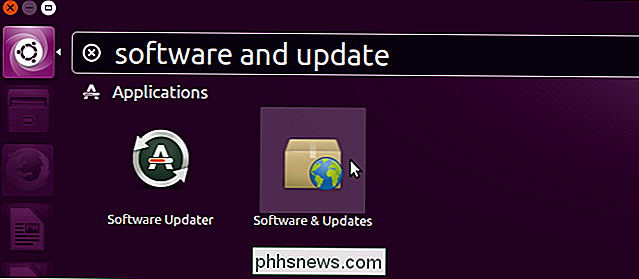
I "Programvaren & Oppdateringer ", klikk på" Oppdateringer "-fanen.
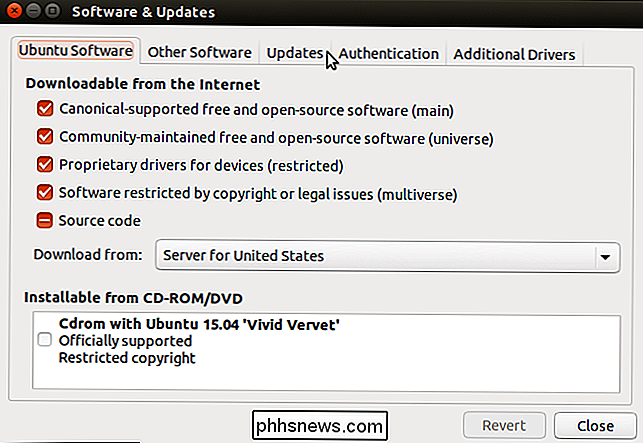
Velg" Last ned og installer automatisk "fra rullegardinlisten" Søk etter oppdateringer automatisk. "
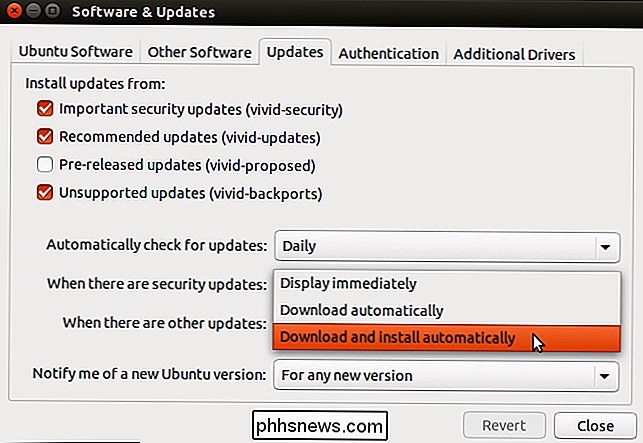
Dialogboksen" Godkjenne "vises. Skriv inn ditt Ubuntu-kontopassord i "Passord" -redigeringsboksen og klikk på "Godkjen".
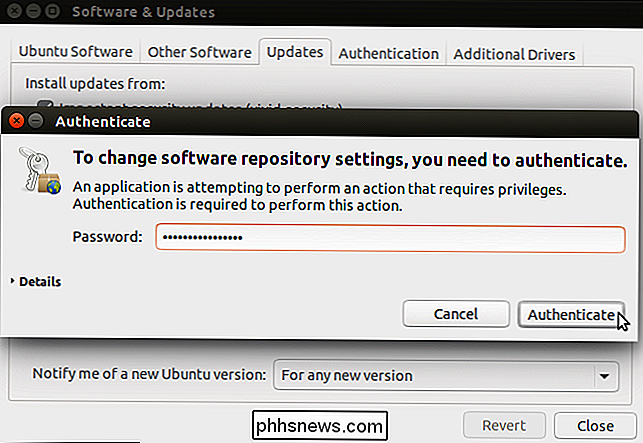
For å automatisere oppdateringen av programvaren du har installert, samt systemfiler, velg "Viktige sikkerhetsoppdateringer", "Anbefalte oppdateringer "Og" Ikke støttede oppdateringer "merker av, så det er merker i boksene. Klikk på "Lukk".
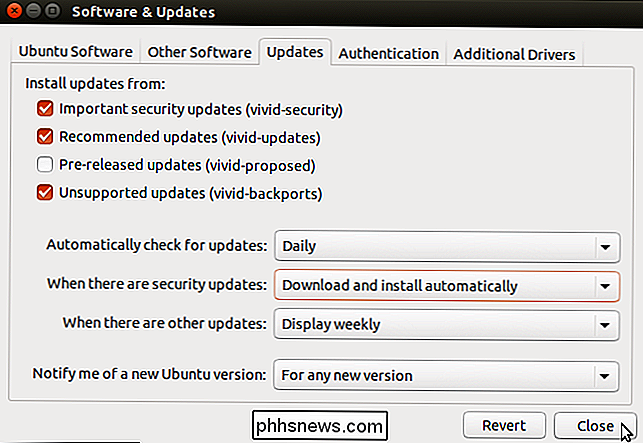
Nå blir systemoppdateringer og programvareoppdateringer automatisk lastet ned og installert i bakgrunnen.
Hvis du kjører serverversjonen av Ubuntu, kan du se vår artikkel om hvordan du aktiverer automatiske sikkerhetsoppdateringer i Ubuntu Server .

Hvordan trene Siri, Cortana og Google for å forstå stemmen din bedre
Ingen to mennesker høres nøyaktig like ut. Ulike mennesker har forskjellige aksenter og måter å uttale ord på, og datasystem for talegjenkjenning som Siri, Cortana og Googles talesøk er ikke like gode som de faktiske menneskene når de forstår hver stemme. Tren din stemmeassistent, og det vil være bedre å forstå deg.

Slik aktiverer du kontrollpanelet for Godmodus i Windows
Windows har en stor mengde innstillinger som kan konfigureres for å justere hvordan Windows opererer. Det er imidlertid ikke den enkleste tingen å justere disse innstillingene. De fleste av dem må justeres ved hjelp av kontrollpanelet, funnet ved å gå til Start> Kontrollpanel .Selv om kontrollpanelet er et godt verktøy, kan det noen ganger være vanskelig å bruke. For de



